
Isi
Pembaruan Snapchat baru-baru ini menambahkan tiga filter video Snapchat baru yang memungkinkan Anda untuk memperlambat, mempercepat atau memutar video Anda secara terbalik.
Kami akan menunjukkan kepada Anda cara menggunakan filter video Snapchat dan bagaimana Anda dapat menggabungkannya dengan Lensa Snapchat untuk memberikan efek visual yang lebih besar dan cara menggabungkan hingga 5 filter pada satu video Snapchat.
Pembaruan Snapchat ini hanya tersedia untuk iPhone saat ini, tetapi kami berharap pembaruan Android Snapchat akan tiba dalam waktu dekat dengan opsi serupa.
Pembaruan Oktober Snapchat juga mencakup dukungan 3D Touch untuk iPhone 6s dan iPhone 6s Plus untuk dengan cepat menambahkan teman dan pergi ke obrolan.

Pelajari cara menggunakan filter video Snapchat baru yang datang dengan pembaruan Oktober Snapchat.
Banyak pengguna Snapchat tahu cara menambahkan filter ke foto, tetapi mereka mungkin tidak tahu cara menggunakan filter video Snapchat untuk mengubah bagaimana video terlihat dan bekerja.
Panduan ini akan menunjukkan kepada Anda cara merekam video Snapchat, menambahkan filter video Snapchat dan kemudian menyimpan atau membagikannya. Anda juga dapat menggabungkan ini dengan Lensa Snapchat untuk efek gila.
Cara Menggunakan Filter Video Snapchat
Untuk memanfaatkan sepenuhnya panduan ini, pastikan Anda telah menginstal pembaruan Snapchat Oktober. Anda dapat menggunakan filter video Snapchat pada Snapchat versi terbaru untuk Android atau iPhone, tetapi gerakan lambat, gerakan cepat, dan filter mundur hanya ada pada pembaruan Snapchat baru untuk iPhone sekarang.
Buka Snapchat dan pilih kamera mana yang ingin Anda gunakan untuk merekam video. Anda dapat menggunakan filter video Snapchat baru di salah satunya.
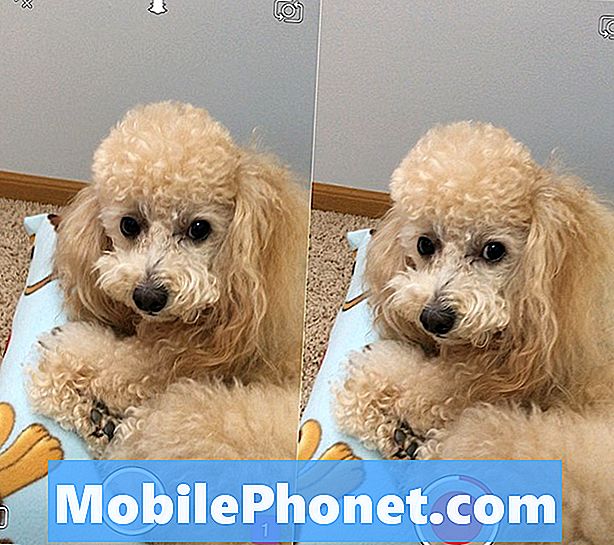
Pegang lingkaran untuk merekam video Snapchat.
Untuk merekam video Snapchat, cukup tahan tombol di bagian bawah layar bukannya mengetuknya. Ini memungkinkan Anda merekam video pendek. Bicara, bergerak, lakukan apa pun yang Anda inginkan selama Anda menahan tombol ini, itu akan merekam. Lepaskan untuk menghentikan rekaman atau menahan sampai menghentikannya untuk Anda.
Jika Anda ingin menggunakan Lensa Snapchat baru, ketuk dan tahan wajah Anda saat menggunakan kamera yang menghadap ke depan, lalu pilih dari opsi di bagian bawah layar. Anda kemudian dapat mengetuk dan menahan tombol itu untuk merekam video dengan Snapchat Lens di tempatnya.
Tidak ada cara untuk memotong video setelah Anda merekamnya di Snapchat, jadi pastikan Anda melakukannya dengan benar.
Setelah Anda merekam slide video dari kanan ke kiri untuk mulai menerapkan filter video Snapchat. Anda akan menggesek melalui enam filter sampai Anda mendapatkan opsi baru untuk menggunakan gerakan lambat, gerakan cepat atau mundur.
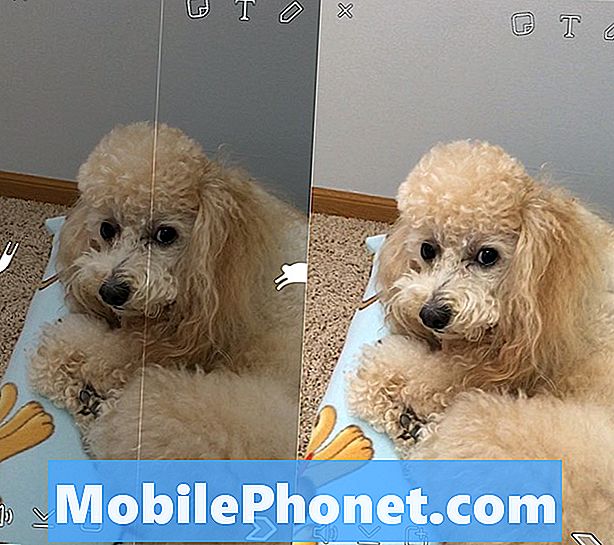
Geser dari sisi ke sisi untuk mengubah filter video Snapchat.
Ketika Anda memiliki filter yang Anda inginkan, Anda dapat mengetuk panah bawah di bagian bawah layar untuk menyimpan ini ke rol kamera Anda. Anda juga dapat menekan panah untuk mengirimnya ke pengguna lain di Snapchat.
Jika Anda ingin menambahkan teks atau emoji, Anda dapat menggunakan opsi di bagian atas layar.
Hanya itu yang ada untuk merekam video Snapchat, menambahkan Lens Snapchat dan menggunakan filter video Snapchat baru.
Pembaruan Snapchat: 5 Lensa Baru yang Kami Ingin Lihat







